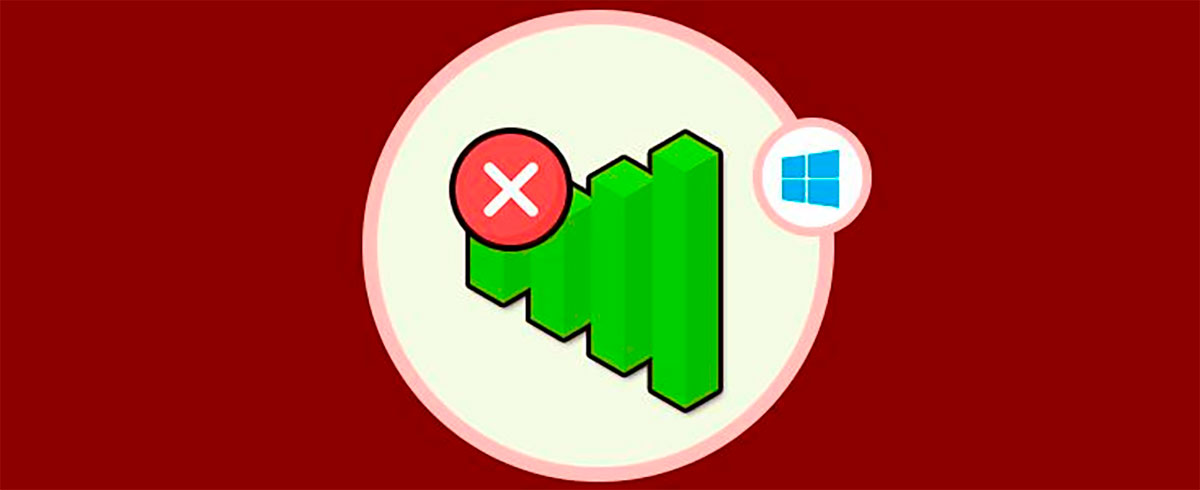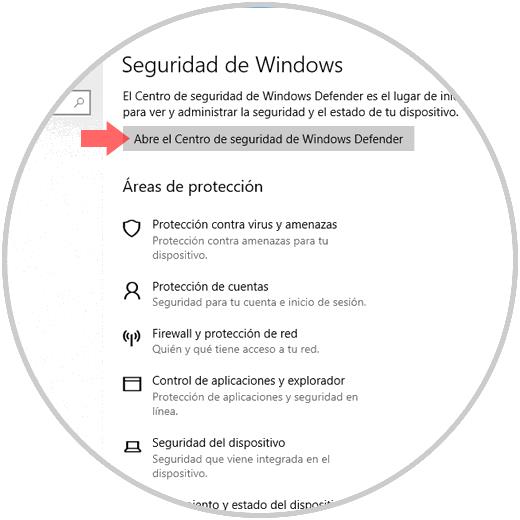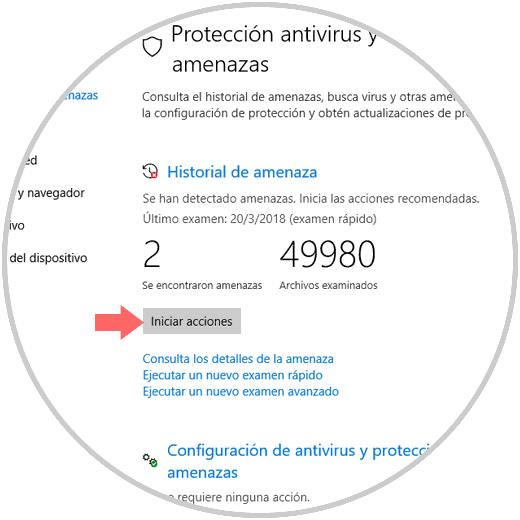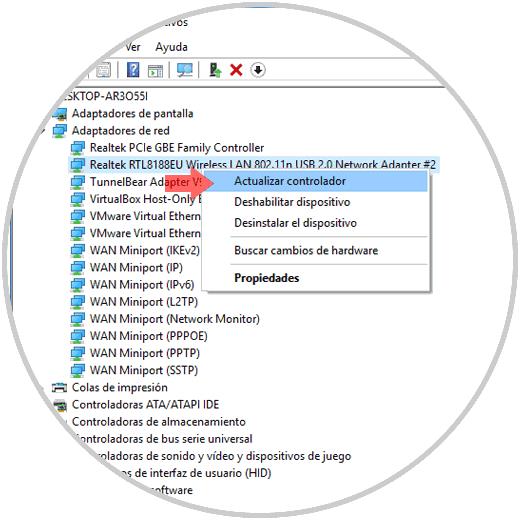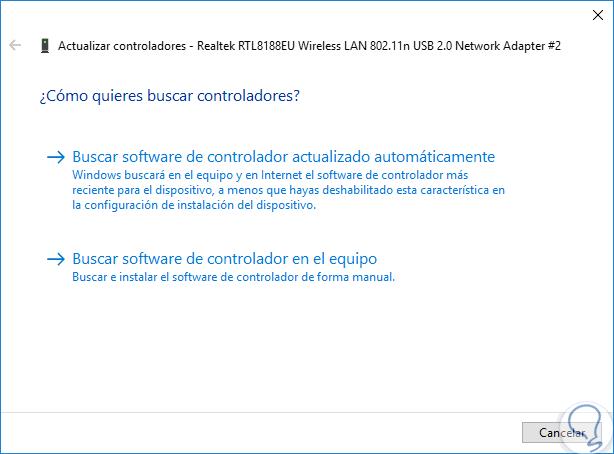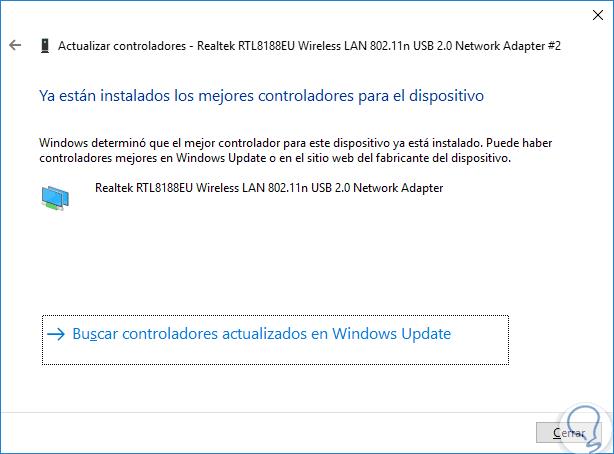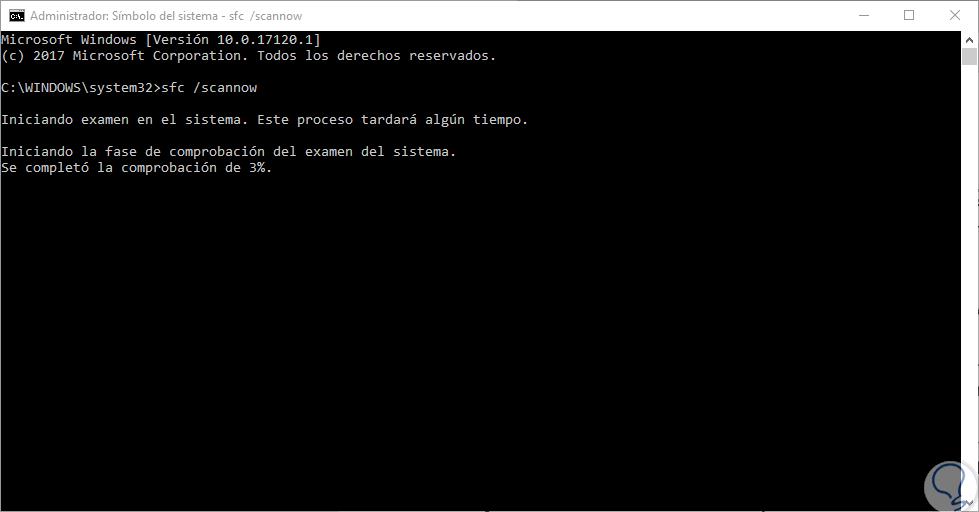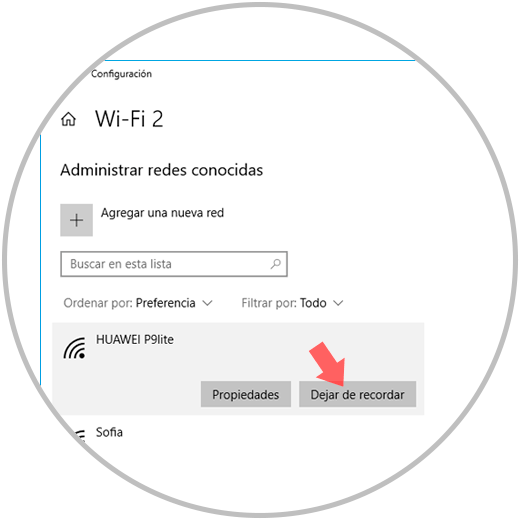Cuando nos conectamos a una red inalámbrica, Wi-Fi, en Windows 10, se crea automáticamente un perfil de red que contiene detalles como nombre o SSID de la red Wi-Fi, contraseña de la red Wi-Fi si hemos configurado la conexión automática a la red o protocolo de la red. Esto es ideal para conectarnos de una forma mucho más eficiente la próxima vez que se detecte dicha red pero en algunos casos se pueden generar determinados errores a la hora de la creación del perfil de red.
A través de este tutorial dará algunas soluciones integrales para corregir estos errores y permitir que el sistema cree y almacene de forma correcta el perfil.
1. Ejecutar escaneo del sistema operativo para solucionar error al guardar perfil WiFi en Windows 10
Debido a que todos los días estamos en un constante navegar en la red, estamos propensos a ser vulnerables de recibir malware, virus u alguna otra amenaza que puede afectar diversos parámetros del sistema donde se incluyen los perfiles de red Wi-Fi.
Si tenemos instalada alguna utilidad de escaneo de virus o malware podemos ejecutarla de forma periódica para estar al día ante cualquier amenaza, pero si no contamos con ninguna aplicación podemos usar la herramienta integrada en Windows 10 a nivel de seguridad y es Windows Defender.
Para ello. Accederemos al Centro de seguridad de Windows Defender usando alguna de las siguientes opciones:
- Inicio
- Configuración
- Actualización y seguridad
- Seguridad de Windows
Allí pulsamos en el botón "Abrir el Centro de seguridad de Windows Defender" y en la ventana desplegada vamos a la sección "Protección antivirus y contra amenazas"
Veremos lo siguiente. Allí pulsamos en el botón Iniciar acciones para ejecutar un escaneo del sistema operativo.
2. Actualizar los controladores de red para solucionar error al guardar perfil WiFi en Windows 10
Con los nuevos lanzamientos de ediciones de los sistemas operativos y, en el caso de Windows 10, con las mas recientes builds, es normal que en algún punto los controladores de red queden obsoletos.
En este caso contamos con dos opciones básicas para su actualización.
- Usando las teclas + R y ejecutar el comando devmgmt.msc y pulsar "Enter" o "Aceptar".
- Dar clic derecho en el menú "Inicio" y allí seccionar "Administrador de dispositivos"
- En el cuadro de búsqueda de "Windows 10" ingresar el termino dispositivos y seleccionar el administrador en las opciones desplegadas
Será desplegado lo siguiente
Allí contamos con dos opciones que son:
- Buscar el ultimo controlador disponible directamente en la red
- Buscarlo de forma local en el equipo y para ello debemos en primer lugar descargar la última versión disponible desde el sitio web del fabricante.
Con esta opción podremos corregir el error de la creación de los perfiles de red Wi-Fi.
3. Analizar los registros del sistema para solucionar error al guardar perfil WiFi en Windows 10
En algunas ocasiones los registros del sistema pueden estar con algún tipo de error lo cual genera un impacto negativo en el comportamiento de algunas tareas no solo de la red Wi-Fi sino de todo el sistema en general.
Para este tipo de situaciones, Microsoft ha desarrollado una utilidad llamada sfc (System File Checker – Verificación de Sistema de Archivos) con la cual se ejecuta un análisis detallado y profundo de todo el sistema en busca de errores.
Para hacer uso de esta utilidad, accederemos al administrador del sistema como administradores y allí ejecutamos lo siguiente:
sfc /scannow
Esta tarea puede tardar un tiempo, pero en caso de detectarse alguna anomalía el comando se encargará de su corrección.
4. Eliminar todas las redes disponibles en Windows 10 para solucionar error al guardar perfil WiFi
Otra de las opciones que tenemos para corregir este error es remover todas las redes almacenadas en el sistema y crearlas de nuevo al momento de su conexión.
Para borrar estas redes iremos al menú:
- Inicio
- Configuración
- Red e Internet
- Wi-Fi
Será desplegada la siguiente ventana donde daremos clic en cada uno de los perfiles disponibles y automáticamente se activarán algunas opciones en la parte inferior de esta. Pulsamos en la opción "Dejar de recordar" para eliminar dicha red de Windows 10 y de esta forma intentar crear de nuevo el perfil sin problemas.
5. Actualizar Windows 10 para solucionar error al guardar perfil WiFi
Una de las recomendaciones mas frecuentes que damos en Solvetic es tener el sistema con las ultimas actualizaciones lanzadas por los desarrolladores de Microsoft con el fin de corregir algunas anomalías en el comportamiento del sistema y de sus aplicaciones y elementos.
Para verificar las ultimas actualizaciones del sistema, vamos al menú:
- Inicio
- Configuración
- Actualización y seguridad
Así de simple podemos corregir este error de creación de perfiles de redes Wi-Fi en Windows 10.